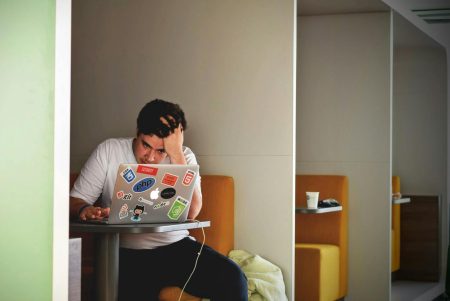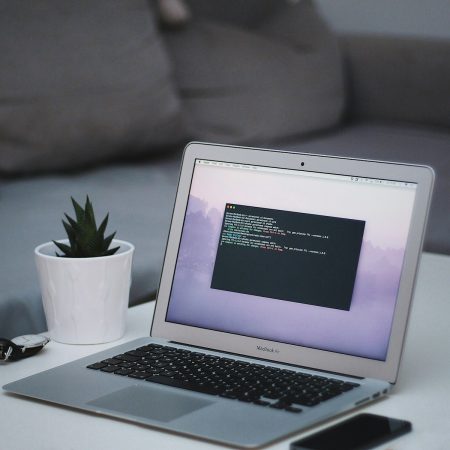Aby wyświetlić listę partycji dysku twardego w Linuksie, możesz skorzystać z kilku narzędzi dostępnych w systemie. Poniżej znajdziesz szczegółowy, rozbudowany poradnik krok po kroku dla początkujących i średniozaawansowanych użytkowników.
1. Podstawowe informacje i pojęcia
- Dysk twardy w systemie Linux jest widoczny jako plik urządzenia, najczęściej np.
/dev/sda,/dev/nvme0n1. - Partycje to wydzielone logicznie fragmenty dysku, oznaczane np. jako
/dev/sda1,/dev/sda2itd. - Do wyświetlania i zarządzania partycjami służą m.in. polecenia:
lsblk,fdisk,parted,df,lsblk.
2. Sprawdzenie partycji poleceniem lsblk
lsblk pozwala szybko zobaczyć wszystkie urządzenia blokowe: dyski, partycje, pendrive’y, CD-ROM, ich rozmiary oraz miejsca montowania.
lsblk Przykładowy wynik:
NAME MAJ:MIN RM SIZE RO TYPE MOUNTPOINT sda 8:0 0 465G 0 disk ├─sda1 8:1 0 450M 0 part /boot ├─sda2 8:2 0 464G 0 part / sr0 11:0 1 1024M 0 rom Opis kolumn –
- NAME – nazwa urządzenia
- SIZE – rozmiar
- TYPE – typ (disk = dysk, part = partycja)
- MOUNTPOINT – ścieżka zamontowania, jeśli dotyczy
lsblk nie wymaga uprawnień administratora do podstawowego podglądu.
3. Szczegółowa lista partycji: fdisk -l
Polecenie fdisk służy także do przeglądania szczegółowych danych o tabelach partycji. Wymaga uprawnień administratora.
sudo fdisk -l Wynik zawiera:
- Listę wszystkich wykrytych dysków i partycji w systemie
- Rodzaj partycji (system plików, EFI, Linux itd.)
- Rozmiar
Przykładowe wyjście:
Disk /dev/sda: 465.8 GiB, 500107862016 bytes, 976773168 sectors Device Boot Start End Sectors Size Id Type /dev/sda1 * 2048 1026047 1024000 500M 83 Linux /dev/sda2 1026048 976773167 975747120 465.3G 83 Linux Opis kolumn –
- Device – nazwa partycji
- Boot – * (gwiazdka) oznacza partycję rozruchową
- Start / End – sektory początkowy i końcowy
- Id / Type – typ partycji.
4. Przegląd partycji przy użyciu parted
parted to narzędzie, które obsługuje także nowoczesne dyski większe niż 2 TB. Aby wyświetlić partycje:
sudo parted /dev/sda print Zamień /dev/sda na faktyczną nazwę swojego dysku. Wynik będzie zawierał listę partycji wraz z typami, rozmiarami i systemami plików.
5. Inne przydatne polecenia
- df -h – wyświetla zajętość i wolne miejsce w sposób czytelny dla człowieka:
df -h Pozwala zobaczyć, które partycje są zamontowane i ile miejsca jest dostępne.
- sudo blkid – pokazuje identyfikatory UUID i typy systemów plików wszystkich urządzeń blokowych.
sudo blkid 6. Opis, interpretacja i rozróżnienie partycji
- Partycje na jednym dysku są oznaczane cyframi (
sda1,sda2itd.). - Pierwsze cztery mogą być podstawowe lub rozszerzona (tylko jedna rozszerzona, mogą zawierać kilka logicznych—ich numeracja rozpoczyna się od 5, np.
sda5). - Nazwa urządzenia może się różnić – na systemach z SSD NVMe będzie to np.
/dev/nvme0n1p1.
7. Automatyczne montowanie oraz widoczność partycji
Partycja zobaczysz w katalogu domowym (jako osobny folder, np. /media/nazwa), jeśli została zamontowana. Aby była widoczna zawsze po starcie systemu, konfiguruj automatyczne montowanie w pliku /etc/fstab.
8. Podsumowanie – szybka ściągawka poleceń
- Wyświetlenie listy wszystkich partycji:
lsblklubsudo fdisk -l - Szczegółowa tabelka z UUID dysków i partycji:
sudo blkid - Informacje o miejscu:
df -h - Zaawansowane zarządzanie:
sudo parted /dev/sda print
W razie wątpliwości – sprawdzaj pomoc danej komendy (np. man lsblk, man fdisk, man parted).
Uwaga – Powyższe instrukcje opracowano na podstawie najpopularniejszych narzędzi dostępnych w większości dystrybucji Linuksa, takich jak Ubuntu, Debian, Fedora czy Arch Linux.